Hoe u uw eigen beveiligde mailserver opzet en gebruikt
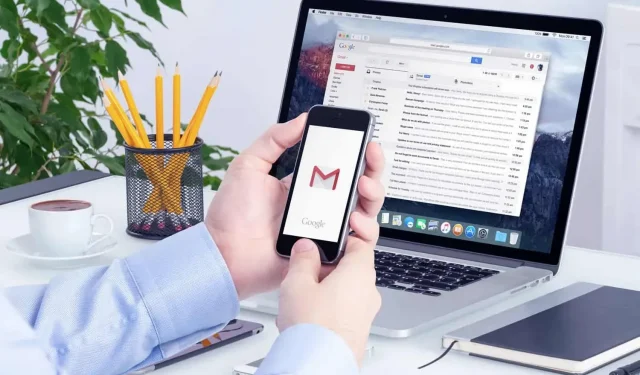
Als u uw e-mail goed wilt beschermen, moet u een beveiligde mailserver gebruiken. Hier leest u hoe u het instelt.
Uit een recent onderzoek van Verizon is gebleken dat 96% van de social engineering-aanvallen via e-mail plaatsvindt, en alleen al om die reden zou je kunnen overwegen om meer bescherming toe te voegen. Laten we eens kijken naar wat de term “beveiligde mailserver” betekent, wat de voor- en nadelen ervan zijn en hoe deze moet worden ingesteld.
Wat is een beveiligde mailserver?
Het belangrijkste verschil tussen een gewone mailserver en een beveiligde is het beschermingsniveau. Veilige servers hebben extra beveiligingsfuncties die tijd en moeite kosten om in te stellen, maar die beter kunnen beschermen tegen hackers en andere indringers.
Om het eenvoudig te houden, is het gebruik van een veilig e-mailadres niet veel anders dan het gebruik van een ‘klassiek’ e-mailadres – u hoeft bijvoorbeeld niets anders te leren -. U moet er echter zeker van zijn dat de provider die u kiest daadwerkelijk een beveiligde server gebruikt. Sommige providers, zoals Google of Microsoft, beweren dat hun diensten veilig zijn, en dat zijn ze ook. Maar deze services kunnen niet hetzelfde niveau van controle en beveiliging bieden dat u zou hebben met uw eigen beveiligde server.
Een echt veilige mailserver heeft geen toegang tot uw gesprekken, kan u niet volgen, toont u geen gerichte advertenties en archiveert geen gegevens of metagegevens.
Voor- en nadelen van een beveiligde mailserver
Zoals bij elke technische oplossing, moet u zich bewust zijn van de voor- en nadelen van het gebruik van een beveiligde mailserver.
Voordelen:
- Verhoogde veiligheid.
- De server is niet beschikbaar voor uw werkgever of e-mailprovider.
- Meer controle over e-mailbeheer.
- Geavanceerde functies zijn meestal niet beschikbaar op reguliere mailservers.
Gebreken:
- Het maken van veilige e-mail kost tijd.
- Dat vraagt ook enige verantwoordelijkheid.
- Hiervoor is voldoende schijfruimte vereist.
Met andere woorden, privacy, veiligheid en betrouwbaarheid zijn de belangrijkste redenen waarom u zou kunnen besluiten uw eigen privé-mailserver te bouwen.
Zet een beveiligde mailserver op
Hoewel het idee om een beveiligde mailserver te maken misschien ontmoedigend lijkt, is het eigenlijk vrij eenvoudig. Het is nog steeds een beetje technisch, maar er zijn tal van bronnen online om u bij elke stap te helpen.
Hier zijn enkele dingen die je nodig hebt voordat je aan de slag gaat:
- De domeinnaam (uwdomein.com) die zal worden gebruikt voor uw e-mailadres.
- Server in de cloud of dedicated server met minimaal 1 GHz processor, 1 GB RAM en 5 GB schijfruimte.
- Gratis software Mailcow .
Bij het creëren van een veilige persoonlijke mailserver is het beter om een cloudserver te kiezen, terwijl bedrijven baat hebben bij een dedicated server.
De eerste stap is het instellen van DNS. U kunt de DNS van de registrar als volgt gebruiken:
- Log in bij de registrar.
- Bepaal de nameservers voor uw domein.
- Stel het A-record mail.example.com in op het primaire IP-adres van de server.
- Stel het MX-record in van example.com naar mail.example.com.
Als u een externe DNS-vermelding gebruikt, moet u dezelfde stappen volgen, maar uw naamservers configureren zodat deze overeenkomen met uw externe DNS. Houd er ook rekening mee dat het 24 tot 48 uur duurt voordat DNS zich heeft verspreid en e-mails kan verzenden en ontvangen.
Dan moet je de mailserver zelf installeren. In het geval dat we hier geïnteresseerd zijn, moet u SSH naar de server uitvoeren, vervolgens het systeem upgraden, curl en git installeren, docker downloaden en de docket-componenten zullen alles uitvoerbaar maken.
De volgende stap is om ervoor te zorgen dat uw umask hetzelfde is als 0022 en de /opt directory te wijzigen. U uploadt vervolgens de Mailcow-bestanden, plaatst ze in de map Mailcow en genereert vervolgens het configuratiebestand. U extraheert de afbeeldingen, voert het componistbestand uit en uw installatie is voltooid. U kunt dan verbinding maken met uw server met beheerdersreferenties.
Kies een uniek wachtwoord en voer vervolgens uw e-mailadressen naar keuze in het controlepaneel in. Klik vervolgens op het tabblad Postvak IN om gebruikers toe te voegen.
Gebruik ten slotte de webinterface op http://mail.uwdomein.com/SOGo/ om toegang te krijgen tot uw mailbox. Van daaruit kunt u uw e-mails verzenden en ontvangen, uw agenda bekijken en meer.
Geef een reactie